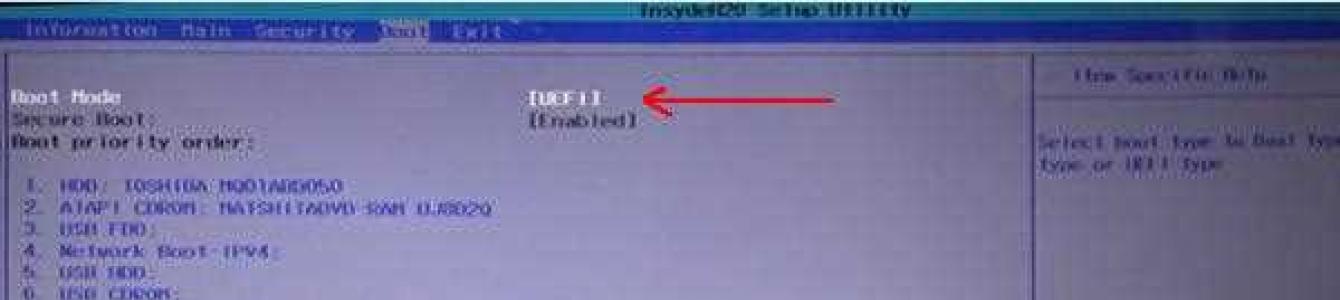ლეპტოპზე ბევრი პრობლემა შეიძლება მოგვარდეს, თუ BIOS-ის პარამეტრებს ქარხნულ პარამეტრებზე გადატვირთავთ (ზოგჯერ მათ ოპტიმალურ ან უსაფრთხოსაც უწოდებენ).
ზოგადად, ეს კეთდება საკმაოდ მარტივად, უფრო რთული იქნება, თუ BIOS-ზე დააყენებთ პაროლს და ლეპტოპის ჩართვისას ის იგივე პაროლს მოგთხოვთ. აქ თქვენ არ შეგიძლიათ ლეპტოპის დაშლის გარეშე...
ამ სტატიაში მსურდა შევხედო ორივე ვარიანტს.
1. გადააყენეთ ლეპტოპის BIOS პარამეტრები ქარხნულ პარამეტრებზე
BIOS პარამეტრების შესასვლელად, ჩვეულებრივ გამოიყენება კლავიშები F2 ან წაშლა(ზოგჯერ F10 გასაღები). ეს დამოკიდებულია თქვენი ლეპტოპის მოდელზე.
იმის გარკვევა, თუ რომელ ღილაკზე უნდა დააჭიროთ, საკმაოდ მარტივია: გადატვირთეთ ლეპტოპი (ან ჩართეთ) და შეხედეთ პირველ მისასალმებელ ფანჯარას (ის ყოველთვის მიუთითებს ღილაკს Bios-ის პარამეტრებში შესასვლელად). თქვენ ასევე შეგიძლიათ გამოიყენოთ დოკუმენტაცია, რომელიც მოჰყვა ლეპტოპს შეძენისას.
ასე რომ, ჩვენ ვივარაუდებთ, რომ თქვენ შეიყვანეთ Bios პარამეტრები. შემდეგი ჩვენ გვაინტერესებს ჩანართის გასვლა. სხვათა შორის, სხვადასხვა ბრენდის ლეპტოპებში (ASUS, ACER, HP, SAMSUNG, LENOVO) Bios სექციების სახელები თითქმის ერთნაირია, ამიტომ აზრი არ აქვს თითოეული მოდელისთვის სკრინშოტების გადაღებას...
შემდეგი, გასვლის განყოფილებაში აირჩიეთ ხაზი, როგორიცაა " ჩატვირთვა დაყენების ნაგულისხმევი"(ანუ ნაგულისხმევი პარამეტრების (ან ნაგულისხმევი პარამეტრების) ჩატვირთვა). შემდეგ თქვენ უნდა დაადასტუროთ ამომხტარ ფანჯარაში, რომ გსურთ თქვენი პარამეტრების გადატვირთვა.
და რჩება მხოლოდ BIOS-იდან გასვლა შესრულებული პარამეტრების შენახვისას: აირჩიეთ შენახვა ცვლილებების გასვლა(პირველი ხაზი, იხილეთ ეკრანის სურათი ქვემოთ).
სხვათა შორის, 99% შემთხვევაში, პარამეტრების გადატვირთვისას, ლეპტოპი ნორმალურად ჩაიტვირთება. მაგრამ ზოგჯერ ჩნდება მცირე შეცდომა და ლეპტოპი ვერ პოულობს საიდან ჩაიტვირთოს (ანუ რომელი მოწყობილობიდან: ფლეშ დრაივიდან, HDD და ა.შ.).
გამოსასწორებლად გადადით ისევ ბიოსში და გადადით განყოფილებაში ჩექმა.
აქ თქვენ უნდა შეცვალოთ ჩანართი ჩატვირთვის რეჟიმი: შეცვალეთ UEFI Legacy-ზე, შემდეგ გადით BIOS-ზე პარამეტრების შენახვით. გადატვირთვის შემდეგ, ლეპტოპი ჩვეულებრივ უნდა ჩაიტვირთოს მყარი დისკიდან.

2. როგორ გადავაყენოთ BIOS-ის პარამეტრები, თუ მას პაროლი სჭირდება?
ახლა წარმოვიდგინოთ უფრო სერიოზული სიტუაცია: მოხდა ისე, რომ თქვენ დააყენეთ პაროლი Bios-ისთვის და ახლა დაგავიწყდათ (ან თქვენმა დამ, ძმამ, მეგობარმა დააყენა პაროლი და გირეკავთ დახმარებისთვის...).
ჩართეთ ლეპტოპი (მაგალითად, ACER ლეპტოპი) და იხილეთ შემდეგი.

ყველა უხეში ძალის მცდელობაზე, ლეპტოპი პასუხობს შეცდომით და რამდენიმე არასწორი პაროლის შეყვანის შემდეგ, ის უბრალოდ ითიშება...
ამ შემთხვევაში, თქვენ არ შეგიძლიათ ლეპტოპის უკანა საფარის მოხსნის გარეშე.
თქვენ მხოლოდ სამი რამის გაკეთება გჭირდებათ:
- გათიშეთ ლეპტოპი ყველა მოწყობილობიდან და ზოგადად ამოიღეთ მასთან დაკავშირებული ყველა კაბელი (ყურსასმენები, კვების კაბელი, მაუსი და ა.შ.);
- ამოიღეთ ბატარეა;
- ამოიღეთ ლეპტოპის ოპერატიული მეხსიერების და მყარი დისკის დამცავი საფარი (ყველა ლეპტოპის დიზაინი განსხვავებულია, ზოგჯერ შეიძლება დაგჭირდეთ უკანა საფარის მთლიანად ამოღება).


ოპერატიული მეხსიერების ზოლების ქვეშ არის ორი კონტაქტი (ისინი ასევე ხელმოწერილია JCMOS) - ეს არის ის, რაც ჩვენ გვჭირდება. ახლა გააკეთე შემდეგი:
- დახურეთ ეს კონტაქტები ხრახნით (და არ გახსნათ სანამ ლეპტოპს არ გამორთავთ. ამას მოთმინება და სიზუსტე სჭირდება);
- შეაერთეთ დენის კაბელი ლეპტოპთან;
- ჩართეთ ლეპტოპი და დაელოდეთ წამს. 20-30;
- გამორთეთ ლეპტოპი.
ახლა შეგიძლიათ დაკავშირება ოპერატიული მეხსიერება, მყარი დისკიდა ბატარეა.


ჩვენ უნდა ვთქვათ რამდენიმე სიტყვა "ხაფანგების" შესახებ:
- ყველა ლეპტოპს არ ექნება ორი კონტაქტი, ზოგს ექნება სამი და გადატვირთვისთვის საჭიროა ჯუმპერი ერთი პოზიციიდან მეორეზე გადატანა და რამდენიმე წუთი დაელოდოთ;
- მხტუნავების ნაცვლად შეიძლება იყოს ნულოვანი ღილაკი: უბრალოდ დააჭირეთ მას ფანქრით ან კალმით და დაელოდეთ რამდენიმე წამს;
- Bios-ის გადატვირთვაც შეგიძლიათ, თუ ლეპტოპის დედაპლატიდან ბატარეას ცოტა ხნით ამოიღებთ (ბატარეა პატარა ტაბლეტს ჰგავს).
დღეისთვის სულ ესაა. არ დაგავიწყდეთ თქვენი პაროლები!
BIOS-ის პარამეტრებში არასწორი პარამეტრების დაყენების შედეგად ის იშლება სწორი მუშაობა, ეს გამოიხატება სისტემის არასტაბილურ მუშაობაში ან მის სრულ უკმარისობაში. ასეთი შედეგების თავიდან ასაცილებლად, BIOS უზრუნველყოფს გადატვირთვის ფუნქციას. BIOS-ის გადატვირთვა ნიშნავს BIOS-ის პარამეტრის მნიშვნელობების ქარხნულ პარამეტრებს, რომლებიც არჩეულია დედაპლატის მწარმოებლის მიერ, როგორც ყველაზე უსაფრთხო და სტაბილური.
ყველაზე გავრცელებული მიზეზების ჩამონათვალი, რის გამოც საჭიროა BIOS-ის გადატვირთვა:
1. კომპიუტერი არ პასუხობს ჩართვის ღილაკზე დაჭერას.
2. კომპიუტერი ჩართულია, მაგრამ გამოსცემს რაღაც ხმებს და არ სურს ჩატვირთვა ოპერაციული სისტემა.
3. კომპიუტერი მუშაობს, მაგრამ არ არის სტაბილური - იყინება, გადაიტვირთება და ა.შ.
4. საჭიროების შემთხვევაში განაახლეთ BIOS ვერსია.
5. უცნობი პაროლის გადაყენება.
გადატვირთეთ BIOS. მეთოდი 1
გამორთეთ კომპიუტერი. იპოვნეთ ჯუმპერი დედაპლატზე, რომელიც პასუხისმგებელია Clear CMOS-ზე, როგორც წესი, ის მდებარეობს ბატარეასთან. მოათავსეთ იგი საწყისი პოზიციიდან (1-2) პოზიციაზე (2-3). დაელოდეთ 10-15 წამს, დააბრუნეთ ჯემპერი პოზიციაზე (1-2). გარდა ამისა, უმჯობესია გამორთოთ დენის კაბელი დენის წყაროდან.
გადატვირთეთ BIOS. მეთოდი 2
გამორთეთ კომპიუტერი. იპოვეთ მონეტის ელემენტის ბატარეა დედაპლატა. ფრთხილად გამოიღეთ იგი ჭრილიდან, მოხარეთ საკეტი და მოათავსეთ ცალკე. დაელოდეთ 1 წუთი. ჩადეთ ბატარეა უკან.
გადატვირთეთ BIOS. მეთოდი 3
თუ თქვენს დედაპლატს არ აქვს ბატარეა, იპოვეთ ჩიპი, რომელსაც აქვს Dallas ან Odin (მათ ჩაშენებული ბატარეა) - ჯუმპერი უნდა იყოს სადმე ახლოს. ზოგჯერ შეგიძლიათ გადატვირთოთ BIOS მიკროსქემების კონტაქტების დახურვით. უნდა ითქვას, რომ ბატარეის კონტაქტების დამოკლება ზოგჯერ ძალიან საშიშია.
გადატვირთეთ BIOS. მეთოდი 4
ნებისმიერი პროგრამირების ენის გამოყენებით, მნიშვნელობა 10H-დან 2FH-მდე იწერება პორტში 70H მისამართით და ნებისმიერი მნიშვნელობა, რომელიც არ არის ძველი მნიშვნელობის ტოლი, იწერება პორტში 71H. აი მაგალითად Borland Pascal 7.0: Port[$70]:=$10
პორტი[$71]:=პორტი[$71] xor $FF
ამ მეთოდის მუშაობის პრინციპი ემყარება CMOS მეხსიერების შინაარსის საკონტროლო ჯამის განადგურებას. გადატვირთვის შემდეგ, BIOS-ის მნიშვნელობები დაბრუნდება ქარხნულ პარამეტრებზე და პაროლი გახდება სტანდარტული BIOS-ის ამ ვერსიისთვის.
Turbo Pascal პროგრამის კოდი:
დაწყება
პორტი[$70]:=$2E;
პორტი[$71]:=$00;
პორტი[$70]:=$2F;
პორტი[$71]:=$00;
დასასრული;
გადატვირთეთ BIOS. მეთოდი 5
Windows შეიცავს DEBUG პროგრამას, რომელიც სწრაფად ცვლის მითითებული მეხსიერების უჯრედების შიგთავსს. მოქმედების პრინციპი მსგავსია წინა - CMOS გამშვები ჯამის განადგურება. უტილიტის გასაშვებად, თქვენ უნდა გადახვიდეთ Start მენიუში, დააწკაპუნოთ Run და შეიყვანოთ გამართვა.
შემდეგ შეიყვანეთ შემდეგი:
o 70 17
o 71 17
ქ
და გადატვირთეთ.
გადატვირთეთ BIOS. მეთოდი 6

თქვენ უბრალოდ უნდა ამოიღოთ ჯემპერი წყვილი კონტაქტიდან და ერთი კონტაქტით გადაიტანოთ გვერდზე. ანუ, მან შეაერთა პირველი და მეორე კონტაქტები, მაგრამ თქვენ უნდა გადართოთ ისე, რომ დახუროს მეორე და მესამე.
ზოგჯერ შეიძლება შეგხვდეთ ეს ვარიანტი:

აქ თქვენ უნდა გადაიტანოთ კონტაქტები ხრახნიანი ან მსგავსი რამით.
საჭირო კონტაქტების დახურვის შემდეგ ჩართეთ კომპიუტერი, დაელოდეთ რამდენიმე წუთს და ისევ გამორთეთ. ჯემპერს ვაბრუნებთ თავის ადგილზე და ჩართავთ მოწყობილობას.
BIOS გადატვირთეთ!
მეთოდი სამი. ბატარეა
კიდევ ერთი ვარიანტი დაკავშირებულია CR2032 სისტემის ბატარეასთან, რომელიც პასუხისმგებელია CMOS მონაცემების უსაფრთხოებაზე. აი ეს არის:

BIOS-ის პარამეტრების ქარხნულ პარამეტრებზე დასაბრუნებლად, თქვენ უნდა გამორთოთ ის 15-20 წუთის განმავლობაში. როგორ გავაკეთოთ ეს? დააჭირეთ სამაგრის ძირს ბატარეის საპირისპირო მიმართულებით, როგორც ნაჩვენებია ფოტოში:

ამის შემდეგ, ბატარეა უნდა გამოვიდეს სლოტიდან. ველოდებით 15-20 წუთს და ვაბრუნებთ უკან. თქვენი კომპიუტერის BIOS პარამეტრები გადატვირთულია!
თქვენი კომპიუტერის ძირითადი აპარატურა და დროის პარამეტრები ინახება BIOS-ში და თუ რაიმე მიზეზით გაქვთ პრობლემები ახალი მოწყობილობების დაყენების შემდეგ, დაგავიწყდათ პაროლი, ან უბრალოდ არასწორად დააკონფიგურირეთ რაღაც, შეიძლება დაგჭირდეთ გადატვირთვა BIOS მის ნაგულისხმევ პარამეტრებზე.
ამ ინსტრუქციაში მე გაჩვენებთ მაგალითებს, თუ როგორ შეგიძლიათ გადატვირთოთ BIOS კომპიუტერზე ან ლეპტოპზე იმ შემთხვევებში, როდესაც შეგიძლიათ შეხვიდეთ პარამეტრებში და იმ სიტუაციაში, როდესაც ამის გაკეთება შეუძლებელია (მაგალითად, დაყენებულია პაროლი). ასევე იქნება UEFI პარამეტრების გადატვირთვის მაგალითები.
BIOS-ის გადატვირთვა პარამეტრების მენიუში
პირველი და უმარტივესი გზაა BIOS-ში შესვლა და მენიუდან პარამეტრების გადატვირთვა: ნებისმიერი ინტერფეისის ვერსიაში ასეთი ელემენტი ხელმისაწვდომია. მე გაჩვენებთ ამ ნივთის ადგილმდებარეობის რამდენიმე ვარიანტს, რათა გასაგები იყოს სად უნდა ვეძებოთ.
BIOS-ში შესასვლელად, ჩვეულებრივ უნდა დააჭიროთ კლავიშ Del (კომპიუტერზე) ან F2 (ლეპტოპზე) ჩართვისთანავე. თუმცა, არსებობს სხვა ვარიანტებიც. მაგალითად, Windows 8.1-ში UEFI-ით, შეგიძლიათ შეხვიდეთ პარამეტრებში ჩამოტვირთვების გამოყენებით. ().
BIOS-ის ძველ ვერსიებში, ძირითადი პარამეტრების გვერდი შეიძლება შეიცავდეს შემდეგ ელემენტებს:
- ოპტიმიზებული ნაგულისხმევის ჩატვირთვა - პარამეტრების გადატვირთვა ოპტიმიზებულზე
- ჩატვირთვა Fail-Safe Defaults - გადატვირთეთ ნაგულისხმევ პარამეტრებზე, ოპტიმიზირებულია წარუმატებლობის ალბათობის შესამცირებლად.

ლეპტოპების უმეტესობაში შეგიძლიათ BIOS-ის პარამეტრების გადატვირთვა ჩანართზე „გასვლა“ „Load Setup Defaults“ არჩევით.

UEFI-ზე ყველაფერი დაახლოებით იგივეა: ჩემს შემთხვევაში, Load Defaults პუნქტი (ნაგულისხმევი პარამეტრები) მდებარეობს Save and Exit პუნქტში.
ამრიგად, იმისდა მიუხედავად, თუ რა ვერსიაა BIOS-ის ან UEFI ინტერფეისი თქვენს კომპიუტერში, თქვენ უნდა იპოვოთ ელემენტი, რომელიც გამოიყენება ნაგულისხმევი პარამეტრების დასაყენებლად, მას ყველგან იგივე ეწოდება.
BIOS-ის პარამეტრების გადატვირთვა დედაპლატზე ჯუმპერის გამოყენებით

დედაპლატების უმეტესობა აღჭურვილია ჯუმპერით (სხვაგვარად ცნობილია, როგორც ჯუმპერი), რომელიც საშუალებას გაძლევთ გადატვირთოთ CMOS მეხსიერება (ეს არის სადაც ინახება BIOS-ის ყველა პარამეტრი). თქვენ შეგიძლიათ მიიღოთ წარმოდგენა იმაზე, თუ რა არის ჯუმპერი ზემოთ მოცემული სურათიდან - როდესაც კონტაქტები დახურულია გარკვეული გზით, იცვლება დედაპლატის გარკვეული ოპერაციული პარამეტრები, ჩვენს შემთხვევაში ეს იქნება BIOS პარამეტრების გადატვირთვა.
ასე რომ, გადატვირთვისთვის დაგჭირდებათ შემდეგი ნაბიჯების შესრულება:

ამ ეტაპზე, BIOS პარამეტრების გადატვირთვა დასრულებულია, შეგიძლიათ ხელახლა დააინსტალიროთ ისინი ან გამოიყენოთ ნაგულისხმევი პარამეტრები.
ბატარეის ხელახლა დაყენება
მეხსიერება, რომელშიც ინახება BIOS პარამეტრები, ისევე როგორც დედაპლატის საათი, არ არის არასტაბილური: დაფაზე არის ბატარეა. ამ ბატარეის ამოღება აღადგენს CMOS მეხსიერებას (BIOS პაროლის ჩათვლით) და საათს (თუმცა ზოგჯერ თქვენ უნდა დაელოდოთ რამდენიმე წუთს, სანამ ეს მოხდება).
შენიშვნა: ზოგჯერ არის დედაპლატები, სადაც ბატარეა არ არის მოსახსნელი, ფრთხილად იყავით, რომ ზედმეტი ძალა არ გამოიყენოთ.
შესაბამისად, კომპიუტერის ან ლეპტოპის BIOS-ის გადატვირთვისთვის დაგჭირდებათ მისი გახსნა, ბატარეის დანახვა, ამოღება, ცოტა ხანი დალოდება და უკან დაბრუნება. როგორც წესი, მის მოსახსნელად საკმარისია ჩამკეტის დაჭერა, ხოლო უკან დასაბრუნებლად კი მსუბუქად დააჭირეთ, სანამ ბატარეა არ დაიჭერს თავის ადგილს.
BIOS-ში ან UEFI-ში რაღაც არასწორად ჩავრთეთ და შედეგად წარმოიშვა პრობლემები კომპიუტერის მუშაობაში. პარამეტრებში რაღაც გააფუჭეთ და არ იცით როგორ დააბრუნოთ ისინი ნაგულისხმევად. ან იქნებ კომპიუტერი საერთოდ არ იწყება BIOS-ში ცვლილებების შემდეგ. მოდით შევხედოთ, თუ როგორ შეგიძლიათ აღადგინოთ პარამეტრები ნაგულისხმევ მნიშვნელობებზე.
BIOS-ს აქვს პირდაპირი გავლენა კომპიუტერისა და მისი ცალკეული კომპონენტების მუშაობაზე. ზოგჯერ არის შემთხვევები, როდესაც რაღაცის შეცვლა გჭირდებათ - დისკის მუშაობის რეჟიმის შეცვლა, პროცესორის პარამეტრების შეცვლა და ა.შ. შეიძლება მოხდეს, რომ რაღაც არასწორად დავაკონფიგურიროთ და არ ვიცით, როგორ აღვადგინოთ იგი თავდაპირველ მნიშვნელობებზე. ისეც ხდება, რომ კომპიუტერი შეიძლება საერთოდ არ ჩაიტვირთოს - რა უნდა გააკეთოს ამ სიტუაციაში?
მეთოდი 1: გადატვირთვა BIOS/UEFI-ით
საუკეთესო ვარიანტია BIOS-ის გადატვირთვა ქარხნულ პარამეტრებზე. შემდეგ თქვენ მიერ შეტანილი ყველა ცვლილება აღდგება და ყველაფერი იმუშავებს როგორც ადრე. ამის გაკეთების რამდენიმე გზა არსებობს. თუ კომპიუტერი ჩართულია, მაშინ შეგიძლიათ შეხვიდეთ BIOS-ში და აღადგინოთ ნაგულისხმევი პარამეტრები. წინააღმდეგ შემთხვევაში, თუ ვერ შედიხართ BIOS-ში, მოგიწევთ მისი ხელით რედაქტირება.
თუ კომპიუტერი ჩაირთვება, პირველ ეკრანზე გამოჩნდება ინფორმაცია გასაღების შესახებ, რომლის მეშვეობითაც შეგიძლიათ Setup. როგორც წესი, ეს არის Del ან F2 კლავიშები.
ეს ფუნქციები პასუხისმგებელია ნაგულისხმევი მნიშვნელობების აღდგენაზე. გაუშვით ერთ-ერთი მათგანი და შემდეგ გამოდით BIOS-ზე დაჭერით "შენახვა და გადატვირთვა".
თუ ოდნავ განსხვავებული BIOS-ის ფანჯარა გაქვთ, ყურადღება მიაქციეთ ისეთ ვარიანტებს, როგორიცაა „ბიოსის ნაგულისხმევი ჩატვირთვა“, „ნაგულისხმევი პარამეტრების გადატვირთვა“ ან მსგავსი რამ. შემდეგ შეინახეთ ცვლილებები და გადატვირთეთ BIOS.
თუმცა, აღდგენასთან დაკავშირებით სიტუაცია იგივეა UEFI-ს შემთხვევაში, მხოლოდ გრაფიკული ფანჯარაა განსხვავებული, რომელიც უფრო ვრცელია. ჩვენ მივდივართ UEFI-ს მთავარ ფანჯარაში და ვეძებთ ქარხნულ მნიშვნელობებზე გადატვირთვის ვარიანტს.
როგორც წესი, ეს პარამეტრი მდებარეობს "გასვლის" ჩანართზე ან ნაჩვენებია UEFI-დან გასვლისას - პარამეტრების ქარხნულ პარამეტრებზე გადასასვლელად დააწკაპუნეთ "UEFI-ის ნაგულისხმევი პარამეტრების ჩატვირთვაზე" და შეინახეთ ისინი კონფიგურაციის დატოვების წინ.
მეთოდი 2: გადატვირთეთ ჯუმპერის გამოყენებით დედაპლატზე
თუ BIOS-ში ვერ შედიხართ დესკტოპ კომპიუტერზე, შეგიძლიათ მისი გადატვირთვა დედაპლატზე CMOS ჯუმპერის გამოყენებით. ეს გამოიყენება ნაგულისხმევი მნიშვნელობების დასაბრუნებლად.
იპოვეთ ჯუმპერი დედაპლატზე, რომელიც შექმნილია BIOS-ის გადატვირთვისთვის. მას ჩვეულებრივ აწერია Clear, CLR, CLRCMOS ან მსგავსი რამ. როდესაც კომპიუტერი გამორთულია, საჭიროა მისი ხელახლა ინსტალაცია 1-2-დან 2-3-მდე დაახლოებით ერთი წუთის განმავლობაში. ამის შემდეგ, პარამეტრები აღდგება.
პარამეტრების ქარხნულ პარამეტრებზე გადატვირთვის კიდევ ერთი გზაა ბატარეის ამოღება დედაპლატის სოკეტიდან. ის პასუხისმგებელია BIOS-ის პარამეტრების და სისტემის საათის შენახვაზე. ამოიღეთ იგი რამდენიმე წამით და ჩასვით უკან, რაც გადააბრუნებს პარამეტრებს ნაგულისხმევ მნიშვნელობებზე.
ლეპტოპზე ბევრი პრობლემა შეიძლება მოგვარდეს, თუ BIOS-ის პარამეტრებს ქარხნულ პარამეტრებზე გადატვირთავთ (ზოგჯერ მათ ოპტიმალურ ან უსაფრთხოსაც უწოდებენ). ზოგადად, ეს საკმაოდ მარტივად კეთდება, უფრო რთული იქნება თუ...
ლეპტოპზე ბევრი პრობლემა შეიძლება მოგვარდეს, თუ BIOS-ის პარამეტრებს ქარხნულ პარამეტრებზე გადატვირთავთ (ზოგჯერ მათ ოპტიმალურ ან უსაფრთხოსაც უწოდებენ). ზოგადად, ეს საკმაოდ მარტივად კეთდება, უფრო რთული იქნება თუ...
კომპიუტერული ტექნოლოგიების გარიჟრაჟზე, მომხმარებლების უმეტესობა უფრთხობდა ასეთ ტექნიკურ სიახლეს. პრობლემების შემთხვევაში, ყოველთვის მიმართეთ კვალიფიციურ სპეციალისტებს. დრო გავიდა და ბევრად უფრო მოწინავე მომხმარებლები არიან. კიდევ უფრო მეტი ადამიანია, ვისაც სურს ექსპერიმენტი ჩაატაროს კომპიუტერთან, შეცვალოს ზოგიერთი პარამეტრი, რათა გაზარდოს შესრულება.
არასწორი პარამეტრების გამო, სისტემა შეიძლება არ ჩაიტვირთოს
თუმცა არაპროფესიონალური ქმედებების შედეგად შეიძლება დაშვებული იყოს შეცდომები, რომლებიც სერიოზულ პრობლემებამდე მიგვიყვანს, რის შედეგადაც საჭირო ხდება BIOS-ის პარამეტრების გადატვირთვის სწავლა.
BIOS არის სპეციალური პროგრამა, ინახება ROM ჩიპში. ეს არის BIOS, რომელიც პასუხისმგებელია დაყენებული აპარატურის გაშვებაზე. კომპიუტერის ჩართვისას თითოეულ მომხმარებელს შეუძლია მოისმინოს დამახასიათებელი ხმა, რის შემდეგაც იწყება ოპერაციული სისტემა.

გამოცდილი მფლობელები ადასტურებენ, რომ ასე BIOS ამოწმებს მოწყობილობებს და განსაზღვრავს მათ შესრულებას. თუ პრობლემა წარმოიქმნება, ეს არის BIOS, რომელიც არ აძლევს ოპერაციულ სისტემას ჩატვირთვის საშუალებას, რაც ხელს უშლის უფრო სერიოზული პრობლემების წარმოქმნას.
BIOS-ის გადატვირთვის მიზეზები
ვინაიდან BIOS არის ერთგვარი პროგრამა, სურვილის შემთხვევაში, კომპიუტერის მფლობელებს შეუძლიათ ცვლილებები შეიტანონ მის პარამეტრებში, თუ სურთ ვიდეო ბარათის ან თავად პროცესორის გადატვირთვა. ამასთან დაკავშირებით, ყველაზე გავრცელებული მიზეზი, რის გამოც თქვენ უნდა გადატვირთოთ BIOS, არის ვიდეო ბარათის გადატვირთვა.
ვიდეო ბარათის ან პროცესორის გადატვირთვით მომხმარებელს სურს გაზარდოს ელექტრონული კომპიუტერის მუშაობა. ამასთან, ზემოაღნიშნული მოწყობილობებისთვის კრიტიკული პარამეტრების დაყენების შემდეგ, კომპიუტერი კიდევ ერთხელ შეწყვეტს ჩატვირთვას, რადგან BIOS იღებს ინფორმაციას, რომ კონკრეტული მოწყობილობის ტემპერატურა გადააჭარბა.
და იმის გამო, რომ BIOS მიიჩნევს, რომ ეს არის ყველაზე მაღალი რისკი, ის ხელს უშლის ოპერაციული სისტემის შემდგომ ჩატვირთვას.
არსებობს კიდევ ერთი მიზეზი, რის გამოც BIOS არ მუშაობს სწორად. კომპიუტერზე დაინსტალირებული ნებისმიერი პროგრამის მსგავსად, BIOS ასევე შეიძლება განახლდეს. თუმცა, შეიძლება მოხდეს, რომ განახლების ფაილები თავდაპირველად არასწორად იყო გადმოწერილი, რადგან ისინი განკუთვნილი იყო სხვა დედაპლატისთვის. ასეთი გაუნათლებელი განახლებით, ჭკვიანი აპარატის მფლობელი თავად ახდენს კომპიუტერის ცუდი მუშაობის პროვოცირებას.
პაროლის დაყენება, რომელიც შემდგომში უსაფრთხოდ დავიწყებულია, ასევე მიმართავს მომხმარებელს BIOS-ის გადატვირთვაზე.

ექსპერტებს შეუძლიათ დაასახელონ კიდევ რამდენიმე მიზეზი, თუ რატომ უნდა იფიქროთ, რომ BIOS არ მუშაობს სწორად. როდესაც არაფერი ხდება დენის ღილაკზე დაჭერისას, უჩვეულო ხმების გამოცემა შესაძლებელია მხოლოდ; თუ თქვენი კომპიუტერი სპონტანურად გადაიტვირთება ან ხშირად იყინება, სასარგებლოა თქვენი კომპიუტერის BIOS-ის ქარხნულ პარამეტრებზე გადატვირთვა.
როგორ აღვადგინოთ BIOS
BIOS-ის გადატვირთვის ორი გზა არსებობს, პირობითად დაყოფილი ტექნიკურად და პროგრამულად.
რბილი გადატვირთვა
სავსებით შესაძლებელია ქარხნული ნაგულისხმევი პარამეტრების დაბრუნება BIOS მენიუში გადასვლით. თქვენ შეგიძლიათ შეხვიდეთ კომპიუტერის ჩართვის მომენტში. როდესაც ეკრანზე მხოლოდ პირველი წარწერები გამოჩნდება, მომხმარებელმა სწრაფად უნდა დააჭიროს გარკვეულ ღილაკს. ეს შეიძლება იყოს "F2", "F10" ან "Del". ზოგიერთ შემთხვევაში, ღილაკი შეიძლება განსხვავდებოდეს დედაპლატის ინსტრუქციის წაკითხვით, შეგიძლიათ გაიგოთ, რომელი კონკრეტული ღილაკია შესაფერისი ელექტრონული კომპიუტერის ამ მოდელისთვის.
სწორი ღილაკის დაჭერით, მომხმარებელი გადადის BIOS მენიუში, სადაც უნდა იპოვოთ პარამეტრი, როგორიცაა Load Optimal Defaults ან მსგავსი რამ, რადგან სხვადასხვა მოდელს შეიძლება ჰქონდეს განსხვავებული სახელები ამ პარამეტრისთვის.

ამ მნიშვნელობის არჩევის შემდეგ, BIOS მოგთხოვთ დაადასტუროთ მომხმარებლის სურვილი, დააბრუნოს BIOS ქარხნულ პარამეტრებზე. "F10"-ზე დაჭერით კომპიუტერი გადაიტვირთება, რის შემდეგაც BIOS მთლიანად გადატვირთულია და პარამეტრები დაუბრუნდება ნაგულისხმევ მდგომარეობას.
ამ მეთოდის გამოყენებით ქარხნული ნაგულისხმევი პარამეტრების გადატვირთვა არ არის რთული, მაგრამ ამ მეთოდს აქვს როგორც უპირატესობა, ასევე უარყოფითი მხარე. უპირატესობა ის არის, რომ არ არის საჭირო კომპიუტერის დაშლა, რაც არღვევს საგარანტიო ბეჭდის მთლიანობას. მინუსი ის არის, რომ თუ პარამეტრების გადატვირთვის მიზეზი არის პაროლი, რომელიც უიმედოდ დავიწყებულია, მაშინ ეს მეთოდი არაეფექტური იქნება და მოგიწევთ სხვა მეთოდის გამოყენება.
ტექნიკური გადატვირთვა
მას შემდეგ, რაც გაერკვნენ, თუ როგორ უნდა აღადგინოთ ნაგულისხმევი BIOS პარამეტრები პროგრამულად, კარგი იქნებოდა გაეცნოთ სხვა ვარიანტებს.
თავდაპირველად, თქვენ უნდა გამორთოთ სმარტ მანქანას ელექტროენერგია, გამორთოთ კაბელი გამოსასვლელიდან, დარწმუნდით, რომ მოწყობილობა მთლიანად გამორთულია.
შემდეგ თქვენ მოგიწევთ საფარის ამოღება სისტემის ერთეულიდა იპოვნეთ ადგილი, სადაც დაყენებულია CMOS ბატარეა. მის გვერდით შეგიძლიათ მარტივად იპოვოთ ჯუმპერი, რომელიც შედგება სამი კონტაქტისგან და იარლიყით CLR, Clear, Clear CMOS. ამ ჯემპერზე დამონტაჟებული ჯემპერი იკავებს პირველ და მეორე პოზიციებს, მესამე რჩება თავისუფალი.

ახლა, იმის გაგების სურვილით, თუ როგორ უნდა დააბრუნოთ BIOS ქარხნულ პარამეტრებზე, საჭიროა ფრთხილად ამოიღოთ ჯუმპერი და ასევე ფრთხილად ჩადოთ იგი ჯემპერში, მაგრამ მეორე და მესამე პოზიციებზე.
BIOS-ის საბოლოოდ დასაბრუნებლად და ქარხნული ნაგულისხმევი პარამეტრების დასაბრუნებლად, მომხმარებელმა უნდა დააჭიროს ჩართვის ღილაკს და გააჩეროს იქ 15 წამამდე. რა თქმა უნდა, რაიმე სახის ჩართვაზე საუბარი არ შეიძლება, ვინაიდან აპარატურა მთლიანად გამორთულია. ეს ქმედება ხორციელდება კონდენსატორების შესაძლო დარჩენილი ძაბვის ამოღების მიზნით, რითაც ხდება ზუსტად გადატვირთვა არასწორი პარამეტრები BIOS.

მეორე მეთოდი თითქმის იდენტურია. მხოლოდ ამ შემთხვევაში, ჯუმპერი კი არ არის ამოღებული, არამედ CMOS ბატარეა. ბატარეის ამოღების შემდეგ მომხმარებელმა ასევე უნდა დააჭიროს ჩართვის ღილაკს 15 წამის განმავლობაში.

პარამეტრების ტექნიკური გადატვირთვა ასევე არ წარმოადგენს რაიმე სირთულეს, მაგრამ მომხმარებელმა უნდა გააცნობიეროს, რომ საგარანტიო ვალდებულებები დაიკარგება საგარანტიო ბეჭდის დაზიანების გამო. ამ მხრივ, მნიშვნელოვანია გადაწყვიტოს რომელი გზაა პარამეტრების გადატვირთვისთვის, ალბათ უკეთესი ვარიანტი იქნება აღჭურვილობის სერვის ცენტრში გადატანა.
ურწმუნოების გამო BIOS პარამეტრებიკომპიუტერმა შეიძლება მთლიანად შეწყვიტოს მუშაობა. სიტუაციის გამოსწორება შეგიძლიათ პარამეტრების ქარხნულ პარამეტრებზე გადაბრუნებით. ეს ფუნქცია გათვალისწინებულია ყველა კომპიუტერზე, მაგრამ გადატვირთვის მეთოდი განსხვავდება გამოყენებული მოწყობილობის მიხედვით.
როდესაც საჭიროა ქარხნული პარამეტრების გადატვირთვა
საბედნიეროდ, პარამეტრების სრულად გადატვირთვის აუცილებლობა არც თუ ისე ხშირად ჩნდება. როგორც წესი, მომხმარებელს შეუძლია ხელით შეცვალოს კონფიგურაციები მოწყობილობის სამუშაო მდგომარეობაში დასაბრუნებლად. ქვემოთ აღწერილია შემთხვევები, როდესაც გარეშე სრული გადატვირთვაპარამეტრები შეუცვლელია:
- არ მახსოვს OS ან BIOS პაროლი. პირველ შემთხვევაში, სპეციალიზებული პროგრამები ან სისტემის ხელახლა ინსტალაცია დაგეხმარებათ, ხოლო მეორეში, მხოლოდ პარამეტრების უკან დაბრუნება.
- შეცდომები სისტემის ან BIOS-ის ჩატვირთვისას. შეცდომები ყოველთვის არ არის გამოწვეული არასწორი პარამეტრებით, მაგრამ ზოგიერთ სიტუაციაში ნაგულისხმევი პარამეტრების აღდგენა პრობლემის გადაჭრას უწყობს ხელს.
- მომხმარებლის მიერ მითითებული BIOS-ის არასწორი პარამეტრები, როდესაც არ არსებობს ორიგინალური პარამეტრების ხელით აღდგენის საშუალება.
მეთოდი 1: სპეციალური აპლიკაციები
32-ბიტიან Windows-ზე დაფუძნებულ კომპიუტერებს აქვთ ჩაშენებული ხელსაწყო, რომლითაც შეგიძლიათ დააბრუნოთ პარამეტრები ქარხნულ პარამეტრებზე. ეს მეთოდი შესაფერისია მხოლოდ იმ შემთხვევაში, თუ შესაძლებელია OS-ში შესვლა.

გთხოვთ გაითვალისწინოთ, რომ მეთოდი შესაფერისია მხოლოდ 32-ბიტიანი Windows-ისთვის. ეს მეთოდი ყოველთვის ვერ დაეხმარება პარამეტრების აღდგენაში, ამიტომ ის უნდა იქნას გამოყენებული მხოლოდ როგორც უკანასკნელი საშუალება.
მეთოდი 2: CMOS ბატარეა
თითქმის ყველა დედაპლატი აღჭურვილია CMOS ბატარეით. ეს ელემენტი პასუხისმგებელია BIOS მონაცემების შესანახად. თუ კომპონენტს ამოიღებთ, პარამეტრები ავტომატურად აღდგება. ფრთხილად იყავით, ყველა დაფა არ იძლევა ბატარეის ამოღების შესაძლებლობას.

მეთოდი 3: ჯუმპერი
თანამედროვე დედაპლატები ხშირად აღჭურვილია სპეციალური ჯემპრით, რომლის გადაადგილებით შეგიძლიათ გადატვირთოთ BIOS პარამეტრები. ეს კეთდება ამ გზით:

ზოგჯერ არის დაფები 3-ზე მეტი კონტაქტით, ამ შემთხვევაში ყურადღება გაამახვილეთ სახელებზე "CLRTC" და "CCMOST". ეს არის აუცილებელი კონტაქტები.
მეთოდი 4: სპეციალური ღილაკი დაფაზე
სამწუხაროდ, ყველა დედაპლატს არ აქვს ღილაკი, რომელიც პასუხისმგებელია პარამეტრების გადატვირთვაზე. ის შეიძლება განთავსდეს როგორც მოწყობილობის კორპუსის შიგნით, ასევე გარეთ. ჩვეულებრივ ღილაკს ეწოდება "clr CMOS" და მონიშნულია წითლად, მაგრამ ეს არჩევითია. უმჯობესია ძებნა დაიწყოთ კომპიუტერის უკანა პანელიდან, სადაც განთავსებულია კომპონენტების დამაკავშირებელი კონექტორები. ღილაკზე დაჭერისას BIOS-ის პარამეტრები აღდგება ქარხნულ პარამეტრებზე.

მეთოდი 5: BIOS-ის მეშვეობით
თქვენ ასევე შეგიძლიათ პარამეტრების გადატვირთვა თავად ინტერფეისის გამოყენებით. ეს უფრო მოსახერხებელი მეთოდია, ვიდრე წინა, რადგან არ არის საჭირო მოწყობილობის კორპუსის დაშლა. ამ მეთოდის გამოყენება რეკომენდირებულია მხოლოდ გამოცდილი მომხმარებლებისთვის, რადგან არსებობს კომპიუტერთან პრობლემის სერიოზულად გამწვავების შესაძლებლობა.
პარამეტრების უკან დაბრუნების მეთოდი შეიძლება ოდნავ განსხვავდებოდეს BIOS ვერსიისა და კომპიუტერის პარამეტრების მიხედვით.

პარამეტრების ქარხნულ პარამეტრებზე გადაყენება არც ისე რთულია, როგორც ერთი შეხედვით ჩანს. ძალიან ფრთხილად უნდა იყოთ და მკაცრად დაიცვან სტატიაში მოცემული რეკომენდაციები, რათა კიდევ უფრო მეტი ზიანი არ მიაყენოთ მოწყობილობას.
BIOS არის ცალკე პროგრამული უზრუნველყოფა, რომელიც ჩაშენებულია დედაპლატაში, რომელიც პასუხისმგებელია დავალების საკმაოდ ფართო სპექტრზე: ის განსაზღვრავს კომპიუტერის ზოგიერთ პარამეტრს, აკონტროლებს დაკავშირებულ მოწყობილობებს, ამოწმებს სისტემას ფუნქციონირებისთვის, იწყებს ოპერაციულ სისტემას და ა.შ. თუ, მაგალითად, BIOS-ის პარამეტრები სერიოზულად შეიცვალა უყურადღებო ქმედებების შედეგად, გადატვირთვის პროცედურა დაგეხმარებათ პრობლემის მოგვარებაში.
პარამეტრების გადატვირთვა საშუალებას გაძლევთ დააბრუნოთ BIOS ქარხნულ მდგომარეობაში. ეს პროცედურა სასარგებლო იქნება იმ შემთხვევებში, როდესაც კომპიუტერი არ მუშაობს სწორად, უარს ამბობს ოპერაციული სისტემის გაშვებაზე და ავლენს ბევრ სხვა პრობლემას მის ფუნქციონირებასთან დაკავშირებით.
BIOS პარამეტრების გადატვირთვა
საბედნიეროდ, BIOS-ის გადატვირთვის სამი ვარიანტი არსებობს, რომელთაგან თითოეული შეიძლება სასარგებლო იყოს ამა თუ იმ სიტუაციაში.
მეთოდი 1: განახორციელეთ გადატვირთვა პარამეტრების მეშვეობით
ეს მეთოდი ყველაზე მარტივი გამოსაყენებელია, მაგრამ შეიძლება ყოველთვის არ დაგვეხმაროს, რადგან თუ კომპიუტერი უარს იტყვის BIOS-ში შესვლაზე, თქვენ მოგიწევთ ქვემოთ მოცემული ერთ-ერთი მეთოდის გამოყენება.
BIOS-ის ძველ ვერსიებში, თქვენ უნდა იპოვოთ განყოფილება, რომელშიც აღნიშნულია სიტყვა "ნაგულისხმევი"მაგალითად, ამ ნივთს შეიძლება ეწოდოს "ოპტიმიზებული ნაგულისხმევის ჩატვირთვა"(ოპტიმიზებულ პარამეტრებზე გადატვირთვის შესრულება) ან "ჩატვირთვა უშედეგოდ უსაფრთხო ნაგულისხმევი"(ქარხნული პარამეტრების გადატვირთვა კომპიუტერის პრობლემების მოსაგვარებლად). საჭირო ნივთის აღმოჩენის შემდეგ შეარჩიეთ იგი და შემდეგ დაადასტურეთ პროცედურის დაწყება.

BIOS-ის უახლეს ვერსიებში, რომლებიც ჩვეულებრივ გვხვდება ლეპტოპებზე, საჭირო გადატვირთვის ელემენტი შეიძლება განთავსდეს გასასვლელში, ანუ "გასვლა". როგორც წესი, ამ ნივთს ე.წ "ჩატვირთვა დაყენების ნაგულისხმევი".

და ბოლოს, BIOS UEFI-ის თანამედროვე ვერსიებში, რომელთა მართვა შესაძლებელია არა მხოლოდ კლავიატურის, არამედ მაუსის გამოყენებით, თქვენ უნდა იპოვოთ ელემენტი. "ჩატვირთვა ნაგულისხმევი", რომელიც ასევე შეიძლება განთავსდეს განყოფილებაში "გასვლა"ან "შენახვა და გამოსვლა".
მეთოდი 2: შეასრულეთ გადატვირთვა ჯუმპერის გამოყენებით
BIOS-ის გადატვირთვის კიდევ ერთი მეთოდი, რომელიც გულისხმობს სისტემის განყოფილების გახსნას დედაპლატზე წვდომის მისაღებად.


მეთოდი 3: განახორციელეთ გადატვირთვა ბატარეის გამოყენებით
დედაპლატზე არის სპეციალური ბატარეა, რომელიც ინახავს BIOS-ის პარამეტრებს. ამ ბატარეის ამოღება და ხელახლა დაყენება საშუალებას მოგცემთ გადააყენოთ ყველა პარამეტრი ქარხნულ პარამეტრებზე.

გთხოვთ გაითვალისწინოთ, რომ ზოგიერთი დედაპლატა აღჭურვილია მოუხსნელი ბატარეებით. თუ ბატარეას არ აქვს ჩამკეტი, არ უნდა "გააძროთ" ბატარეა - ეს მეთოდი უბრალოდ არ ჯდება.
სამივე მეთოდი ეფექტურია. რომელი აირჩიოთ, თქვენ გადაწყვიტეთ, თქვენი კომპიუტერის მდგომარეობიდან და თქვენი შესაძლებლობებიდან გამომდინარე.
მომხმარებელს აქვს წვდომა სხვადასხვა პარამეტრებზე, რომლებიც დაკავშირებულია კომპიუტერის მუშაობასთან. ამიტომ, მათი უყურადღებოდ გამოყენების შემთხვევაში, კომპიუტერმა შეიძლება დაიწყოს არასტაბილურად მუშაობა ან საერთოდ არ დაიწყოს. ამ შემთხვევაში, თქვენ უნდა გადააყენოთ BIOS ქარხნულ პარამეტრებზე. ამ მასალაში ვისაუბრებთ იმაზე, თუ როგორ უნდა აღვადგინოთ BIOS პარამეტრები ქარხნულ პარამეტრებზე და ამით გამოვასწოროთ კომპიუტერის არასტაბილური ოპერაცია.
BIOS პარამეტრების გადატვირთვა BIOS Setup-ის საშუალებით
BIOS-ის პარამეტრების ქარხნულ პარამეტრებზე გადატვირთვის ყველაზე მარტივი და უსაფრთხო გზა არის სპეციალური პარამეტრის გამოყენება თავად BIOS-ის პარამეტრებში, ანუ BIOS Setup-ში. BIOS-ის ნებისმიერ ვერსიაში ყოველთვის არის ვარიანტი, რომელიც საშუალებას გაძლევთ დაბრუნდეთ ქარხნის პარამეტრებში, თქვენ უბრალოდ უნდა გაააქტიუროთ იგი, დაადასტუროთ გადატვირთვა და გახვიდეთ პარამეტრებიდან ცვლილებების შენახვისას. კომპიუტერის გადატვირთვის შემდეგ ის დაიწყებს მუშაობას ქარხნული პარამეტრებით.
ამ მეთოდის გამოყენებით, თქვენ არ რისკავთ თქვენი კომპიუტერის დაზიანებას, ამიტომ ის უნდა გამოიყენოთ შეძლებისდაგვარად. გადატვირთვის დარჩენილი ვარიანტები შეიცავს გარკვეულ რისკს და შეიძლება ზიანი მიაყენოს რაიმეს არასწორად გაკეთების შემთხვევაში. ამიტომ ისინი მხოლოდ გადაუდებელი შემთხვევებისთვისაა, როცა კომპიუტერი არ ჩართულია.
ამიტომ, თუ თქვენი კომპიუტერი ჩაიტვირთება და შეძლებთ BIOS-ში შესვლას, მაშინ უნდა გადატვირთოთ პარამეტრები BIOS Setup ინტერფეისის მეშვეობით. ამისათვის იპოვნეთ მენიუს პუნქტი, რომელიც აღადგენს BIOS-ის პარამეტრებს სტანდარტულად. როგორც წესი, ეს ელემენტი მდებარეობს "გასვლის" განყოფილებაში და ეწოდება "ჩატვირთვის დაყენების ნაგულისხმევი" (ჩატვირთვა სტანდარტული პარამეტრები).
მაგალითად, PhoenixBIOS-ის შემთხვევაში, თქვენ უნდა გახსნათ "გასვლა" განყოფილება და აირჩიეთ "ჩატვირთვა დაყენების ნაგულისხმევი"

და შემდეგ გამოდით BIOS-დან, შეინახეთ პარამეტრები არჩევით " ცვლილებების შენახვადან გასვლა" და დააჭირეთ ღილაკს "დიახ".

BIOS-ის ზოგიერთ ვერსიას აქვს ორი ვარიანტი ნაგულისხმევი პარამეტრების აღდგენისთვის. მაგალითად, ქვემოთ მოცემულ სკრინშოტში შეგიძლიათ აირჩიოთ „ჩატვირთვა წარუმატებლად უსაფრთხო ნაგულისხმევი“ და „ჩატვირთვა ოპტიმიზებული ნაგულისხმევი“. ორივე ეს ვარიანტი ერთნაირად მუშაობს, ისინი იტვირთება ნაგულისხმევი პარამეტრები. მხოლოდ პირველი ვარიანტი იტვირთება უფრო დაცულ პროფილს, რომლითაც კომპიუტერმა ნებისმიერ შემთხვევაში უნდა იმუშაოს, ხოლო მეორე ვარიანტი ატვირთავს პროფილს ოპტიმალური პარამეტრებით.

UEFI BIOS-ის მქონე თანამედროვე დედაპლატებზე ასევე ყოველთვის არის ვარიანტი, რომელიც საშუალებას გაძლევთ დააბრუნოთ ნაგულისხმევი პარამეტრები. მაგრამ, ნათელი და არასტანდარტული ინტერფეისის გამო, მისი პოვნა შეიძლება უფრო რთული იყოს. მაგალითად, ქვემოთ მოცემულ ეკრანის სურათზე ნაჩვენებია UEFI ASUS-ისგან. აქ, სტანდარტულ პარამეტრებზე დასაბრუნებლად, თქვენ უნდა დააჭიროთ ღილაკს "ნაგულისხმევი" ეკრანის ბოლოში ან დააჭირეთ F5. შემდეგ თქვენ უნდა გახვიდეთ "შენახვა და გასვლა" ოფციის გამოყენებით ან დააჭირეთ F10.

ასევე, Asus-ის ამ დაფაზე, ჯერ შეგიძლიათ შეხვიდეთ გაფართოებულ პარამეტრებში „Advanced Mode“-ზე დაჭერით ან F7-ზე დაჭერით. ამის შემდეგ, თქვენ უნდა გადახვიდეთ განყოფილებაში "გასვლა", გაააქტიუროთ "Load Optimized Defaults" ვარიანტი და გახვიდეთ "Save Changes & Reset" ვარიანტის გამოყენებით.

ბევრია სხვადასხვა ვერსიები BIOS და UEFI, ასე რომ თქვენი ინტერფეისი განსხვავებული იქნება. მაგრამ, ზოგადად, გადატვირთვის პროცედურა ყოველთვის ძალიან ჰგავს და არ უნდა შეგიქმნათ რაიმე პრობლემა.
BIOS პარამეტრების გადატვირთვა Jumper-ის გამოყენებით
თუ კომპიუტერი არ ჩაიტვირთება ან არ გაქვთ წვდომა BIOS-ზე, შეგიძლიათ პარამეტრების გადატვირთვა დედაპლატზე სპეციალური ჯუმპერის გამოყენებით. ასეთი ჯუმპერი არის ნებისმიერ დაფაზე, მაგრამ ის შეიძლება განთავსდეს სხვადასხვა ადგილას და შეიძლება განსხვავებულად დაინიშნოს. მაგალითად, შეიძლება ეწოდოს CLRTC, CLR_CMOS, JCMOS, RESET CMOS, CCMOS, CONFIG, BIOS CONFIGდა ა.შ. ამიტომ, თუ არ გაქვთ საკმარისი გამოცდილება, უმჯობესია პირველ რიგში წაიკითხოთ ინსტრუქციები დედაპლატიდან. ასეთი ინსტრუქციები უნდა მოჰყვეს დაფას და ასევე შეგიძლიათ უფასოდ გადმოწეროთ დაფის გვერდზე მწარმოებლის ოფიციალური ვებგვერდიდან.

იმისათვის, რომ გადატვირთოთ BIOS-ის პარამეტრები ჯუმპერის გამოყენებით, თქვენ უნდა გამორთოთ კომპიუტერი და მთლიანად გამორთოთ იგი ელექტროენერგიიდან. ამის შემდეგ, ამოიღეთ სისტემის ერთეულის გვერდითი საფარი და იპოვნეთ ჯუმპერი დედაპლატზე. გადატვირთვისთვის, ჯუმპერი უნდა გადაიტანოთ სხვა პოზიციაზე რამდენიმე წამით და შემდეგ დაბრუნდეთ უკან. თუ არის მხოლოდ 2 გადატვირთული კონტაქტი და არ არის ჯუმპერი, მაშინ ეს კონტაქტები უბრალოდ უნდა დაიხუროს რამდენიმე წამით.
გარდა ამისა, ზოგიერთ ძვირადღირებულს შეიძლება ჰქონდეს სპეციალური ღილაკი დაყენებული. ეს ღილაკი შეიძლება განთავსდეს პირდაპირ დაფაზე ან შეიძლება განთავსდეს კომპიუტერის უკანა მხარეს, პანელზე პორტებით.

თუ ასეთი ღილაკი არსებობს, პარამეტრების გადატვირთვისთვის საკმარისი იქნება უბრალოდ გამორთოთ კომპიუტერი და დააჭიროთ მას რამდენიმე წამით.
BIOS პარამეტრების გადატვირთვა ბატარეის გამოყენებით
თუ არ ხართ დარწმუნებული, რომ იპოვეთ სწორი ჯემპერი, შეგიძლიათ უბრალოდ გამორთოთ ბატარეა დედაპლატზე. რამდენიმე წამის გამორთვით, თქვენ გადატვირთავთ პარამეტრებს და დააბრუნებთ BIOS-ს ქარხნულ პარამეტრებში. ეს ვარიანტი საკმაოდ მარტივია და მუშაობს ნებისმიერ შემთხვევაში.
ბატარეის გათიშვის მიზნით, როგორც წინა მეთოდით, ჯერ უნდა გამორთოთ კომპიუტერი და მთლიანად გამორთოთ დენი. ამის შემდეგ, ამოიღეთ გვერდითი საფარი და იპოვეთ ბატარეა დედაპლატზე. ეს არის პატარა CR2032 ბატარეა, როგორც წესი, ის უფრო ახლოს მდებარეობს მის ქვედა ნაწილში.

შემდეგ თქვენ უნდა ამოიღოთ ბატარეა ხრახნიანი გამოყენებით, დაელოდეთ რამდენიმე წამს და დააინსტალირეთ იგი უკან. ეს უნდა გაკეთდეს რაც შეიძლება ფრთხილად, რათა არ დაზიანდეს დედაპლატა. თუ ხრახნიანი ბატარეიდან გამოდის, შეგიძლიათ დაფაზე მცირე კომპონენტები დაარტყით, რაც აუცილებლად გამოიწვევს შეკეთების საჭიროებას.